Ako obnoviť rôzne súbory
28. apríla 2022 • Podané na: Riešenia obnovy dát • Osvedčené riešenia
Ak máte v pamäti stále značné množstvo nevyužitého úložného priestoru, obnova rôznych súborov je priama a jednoduchá za predpokladu, že vymazané súbory neboli prepísané novšími. Softvér Dr.Fone Recovery poskytuje pokročilé možnosti automatickej obnovy rôznych súborov a jednoduché rozhrania. Keďže program sa používa iba na čítanie a prístup k údajom, umožňuje vám bezpečne vymazať a obnoviť rôzne súbory.
Časť 1 Čo sú to rôzne súbory a čo by sa stalo, keby boli omylom odstránené?
Ak rozšírite rozsah úložiska pre celý telefón s Androidom alebo len pre typ dát alebo médií v telefóne, môžete nájsť aplikácie s viac ako 1 GB informácií. Tieto súbory sú zvyčajne rôzne súbory a obsahujú údaje týkajúce sa iných súborov uložených v telefóne.
Tieto rôzne súbory zahŕňajú čokoľvek okrem médií, stiahnutých súborov a súborov vyrovnávacej pamäte. Výraz „rôzne“ sa môže použiť na opis rôznych súborov alebo môže byť synonymom výrazu „aj prechodné súbory.
Odstránenie rôznych súborov spôsobí stratu hudby, videí, správ alebo iných cenných údajov v určitých aplikáciách, ako sú WhatsApp, Viber a Facebook.
Ak chcete vymazať databázu správ, najprv sa uistite, že ste svoje tóny nenechali v priečinku. Ak chce niekto urýchliť proces pridávania rozšírenia na disk, niekedy sa pokúsi pridať program na rozšírenie súborov na rýchly disk, ďalšie nadbytočné súbory sa nakoniec vymažú.
Táto situácia skutočne spôsobuje veľké bolesti hlavy používateľovi, pretože ich zbytočné aplikácie a množstvo údajov sa neúmyselne vyberá z ich úložiska. Nie je dôvod na paniku! Súbory, ktoré ste neúmyselne alebo inak stratili, môžu byť obnovené.
Táto príručka vám ukáže, ako môžete nájsť, extrahovať a obnoviť rôzne stratené súbory na zariadeniach so systémom Android.
Mali by ste odstrániť rôzne súbory v systéme Android?
Pri odstraňovaní rôznych súborov, ktoré obsahujú údaje, si treba pamätať, že keď ich odstránite, súbor môže byť aj vaším vlastným systémovým súborom. Toto je fakt, či už odstránite rôzne súbory aplikácie, uložené video a audio súbory, váš rozhovor, uložené obrázky a zvuky a samotná aplikácia sa odinštaluje z vášho telefónu s Androidom. Ak prejdete na panel s nástrojmi z Predvoľby, môžete vidieť rôzne pozície súborov uvedené v sekcii Rôzne.
Môžete odstrániť rôzne súbory WhatsApp v systéme Android?
Na odinštalovanie rôznych súborov pre WhatsApp môžete použiť prieskumníka súborov, takže pravdepodobne môžete vymazať všetky uložené záznamy, obrázky, obrázky, videá, zvukové súbory a hlasové súbory. Odstránenie obrázkov, skladieb, filmov a videí v systéme Android je lepšie dosiahnuť pomocou bežných nastavení úložiska systému Android. Rozbaľte horný navigačný panel tak, že nájdite Miscellaneous storage room a kliknite naň.
Časť 2 Použite softvér Dr.Fone Data Recover na obnovenie všetkých obnoviteľných súborov
Mohli by ste obnoviť rôzne súbory v systéme Android, ktoré boli náhodne odstránené? Áno, so stabilnou obnovou softvéru je možné obnoviť rôzne súbory systému Android.
Pomocou aplikácie Android Data Recovery môžete rýchlo obnoviť obrázky, videá, zvukové nahrávky a ďalšie súbory. Chýbajúce súbory môžete získať späť pomocou ľahko použiteľnej funkcie. Obnovíte vymazané údaje z rôznych súborov Android v niekoľkých jednoduchých krokoch?
Stiahnite si softvér na obnovu dát Dr.Fone do svojho zariadenia a začnite s obnovou rôznych súborov pomocou nasledujúceho sprievodcu.

Dr.Fone – Záchrana dát (Android)
Prvý svetový softvér na vyhľadávanie údajov pre nefunkčné zariadenia so systémom Android.
- Môže sa tiež použiť na obnovenie údajov z poškodených zariadení alebo zariadení, ktoré sú poškodené iným spôsobom, ako napríklad tie, ktoré uviazli v slučke reštartu.
- Najvyššia miera vyhľadávania v odvetví.
- Obnovte fotografie, videá, kontakty, správy, denníky hovorov a ďalšie.
- Kompatibilné so zariadeniami Samsung Galaxy.
Krok 1: Pripojte svoje zariadenie Android
Najprv spustite softvér na obnovu dát Dr.Fone a v okne vyberte „Obnova dát“.

Teraz pripojte telefón ku káblu USB, ak máte prenosný počítač s podporou pripojenia USB a dostupným portom USB.
Poznámka: Ak chcete využívať tieto funkcie, musíte na svojom zariadení so systémom Android povoliť ladenie USB.
Po identifikácii počítača uvidíte toto zobrazenie:
z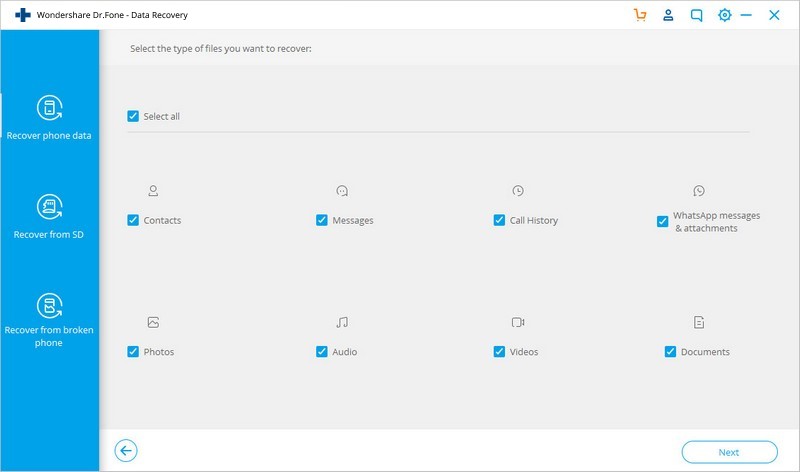
Krok 2: Vyberte typy súborov na skenovanie
Ak ste úspešne prepojili svoj počítač so systémom Android, softvér Dr.Fone Data Recovery zobrazí, aké podrobnosti vám pomôže. Ak sa zistí akýkoľvek formulár súboru, často sa testuje jeho platnosť. Keď viete, aký typ údajov chcete obnoviť, jednoducho si ho vyberiete zo zoznamu.
Ak je váš telefón zakorenený, budete mať dve možnosti: nájsť a obnoviť údaje pomocou Správcu súborov Android Skontrolujte a skontrolujte všetky chýbajúce rôzne súbory, ako aj úplnú kontrolu. Skenovanie všetkých podpriečinkov v súbore môže chvíľu trvať, ale zaistí sa tým správna kontrola súboru.

Ak chcete pokračovať v procese obnovy, dvakrát klepnite na „Ďalej“ na dotykovej obrazovke. Váš telefón najskôr skontroluje program obnovy.
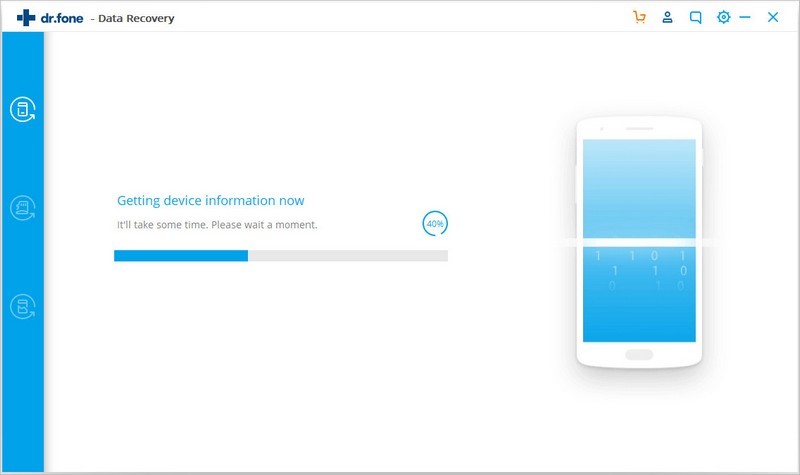
Teraz bude váš počítač skontrolovaný, aby sa zistilo, či nedošlo k strate údajov. Celá táto procedúra bude nejaký čas trvať, takže sa len pohodlne usaďte a počkajte.
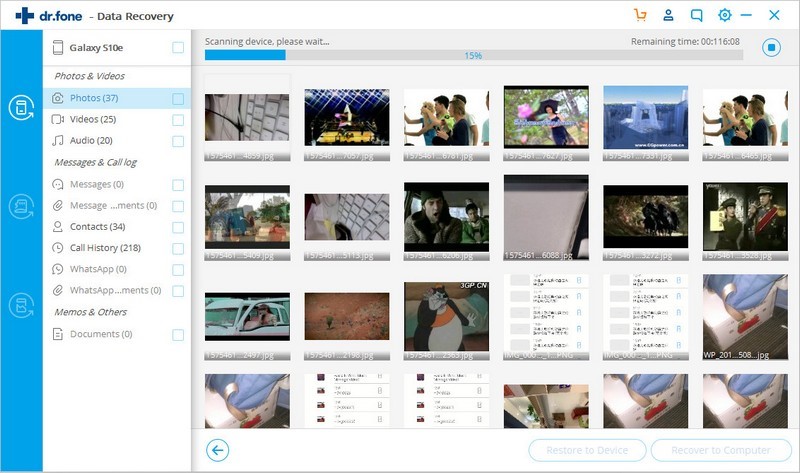
Krok 3: Ukážka a obnovenie stratených údajov z telefónu s Androidom
Po dokončení skenovania si teraz jeden po druhom zobrazíte ukážku obnovených údajov. Tu skontrolujte veci, ktoré potrebujete, a potom ich klepnutím na „Obnoviť“ uložte do počítača.
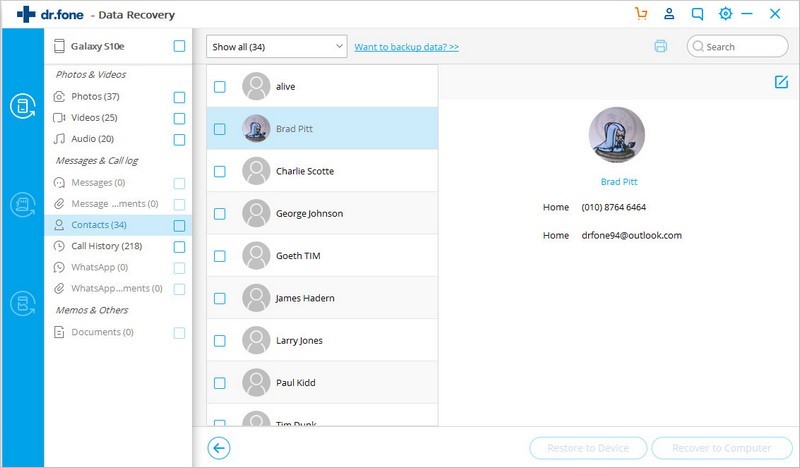
Odporúčané preventívne opatrenie
Nikdy by ste nemali doslova nič okamžite vymazávať a nerobiť si čas na zálohovanie. Ak chcete uvoľniť miesto v úložisku, nezabudnite preniesť svoje fotografie do galérie a odstrániť všetky súbory, ktoré už nepoužívate, z archívu fotografií. Vyhnite sa okamžitému používaniu zariadenia, ak ste omylom vymazali niektorý zo svojich cenných súborov.
Zálohovanie dát telefónu Dr.Fone
Používanie vášho smartfónu bolo jednoduché – vďaka softvéru Wondershare, ktorý pomáha používateľom zálohovať a obnovovať rôzne súbory. Je to jednoducho použiteľný nástroj, ktorý vám nesmie chýbať. Stiahnite si softvér Dr.Fone Phone Backup do svojho telefónu hneď teraz a začnite zálohovať všetky svoje dáta. Aby ste sa už nemuseli obávať straty údajov.
Android Data Recovery
- 1 Obnovte súbor Android
- Obnoviť Android
- Obnova súborov Android
- Obnovte odstránené súbory z Androidu
- Stiahnite si Android Data Recovery
- Kôš pre Android
- Obnovte odstránený denník hovorov v systéme Android
- Obnovte odstránené kontakty z Androidu
- Obnovte odstránené súbory Android bez root
- Načítať odstránený text bez počítača
- Obnova SD karty pre Android
- Obnova dát z pamäte telefónu
- 2 Obnovte Android Media
- Obnovte odstránené fotografie v systéme Android
- Obnovte odstránené video z Androidu
- Obnovte odstránenú hudbu z Androidu
- Obnovte odstránené fotografie Android bez počítača
- Obnovenie odstránených fotografií interného úložiska systému Android
- 3. Alternatívy obnovy dát systému Android






Alice MJ
štábny redaktor